Sono solito visitare spesso, per lavoro o curiosità personale, le community di discussione Microsoft, dove trovo colleghi (e non solo) che magari hanno riscontrato problemi simili ai miei, o dove posso inserirne di nuovi da discutere e –possibilmente– risolvere. Talvolta però ho notato che in maniera completamente randomica, mi becco un errore ben preciso: Bad Request – Request Too Long.

Non sono riuscito a riprodurlo, non c’è una condizione ben precisa che lo scatena, mi sono imbattuto in lui tre o quattro volte al massimo, a buona distanza l’una dall’altra volta, sempre tentando di visitare (con Firefox) proprio l’area di Social Technet Microsoft. A voler pensare male (si fa peccato) si può pensare che il big di Redmond non nutra tutta questa grande simpatia per il browser Mozilla, ma ovviamente si scherza :-)
Ho trovato a tal proposito una soluzione che ti potrebbe portare decisamente lontano dalla meta, te la segnalo affinché tu non la segua (occhio, ribadisco, ho detto che non devi seguirla): social.technet.microsoft.com/Forums/office/en-US/f164d006-61c7-46de-86ea-2003937b8b11/bad-request-request-too-long?forum=sharepointgeneralprevious.
Per ciò che riguarda Firefox, si tratta di un problema di Cache, al massimo di Cookie di sessione.
Pulisci prima la Cache
Lancia la combinazione CTRL + SHIFT + Canc da tastiera, dovrebbe comparirti una finestra simile a quella qui di seguito, nella quale dovrai selezionare solo la Cache (togli i segni di spunta a tutto il resto) e modificare l’intervallo di tempo da cancellare portandolo a “tutto“, seguito ovviamente da un clic su “Cancella adesso“:
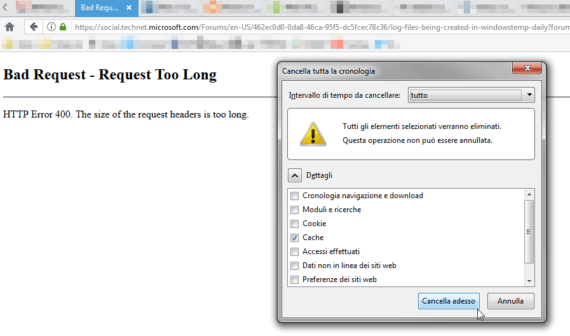
Prova a visitare nuovamente il sito web che prima ti ha dato errore. Il problema è stato risolto? No? Ok, passiamo a cancellare i Cookie relativi al sito incriminato.
Pulizia dei Cookie
Accedi alla finestra riguardante le informazioni della pagina che stai provando a visitare. Per farlo, rimani sulla pagina di errore e fai clic sulla piccola icona “i” (di informazioni) nella barra dell’URL, aprirai così il blocco di informazioni su connessione e permessi del sito web (come da prima immagine, qui di seguito). Ora fai clic su sulla prima voce (quella relativa al certificato) e poi su “Ulteriori informazioni” (vedi seconda immagine, qui di seguito).


Puoi sostituire la procedura appena descritta andando nel menu Strumenti → Informazioni sulla pagina su Windows (su macOS puoi invece lanciare un ⌘ + i). Nella finestra che ti è appena comparsa, spostati nella parte relativa alla Sicurezza, quindi fai clic su Mostra cookie:
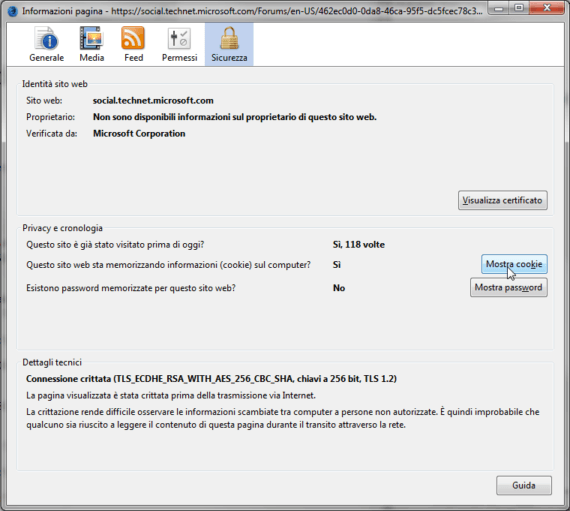
Senza pensarci poi troppo, fai clic ora su Rimuovi tutto:
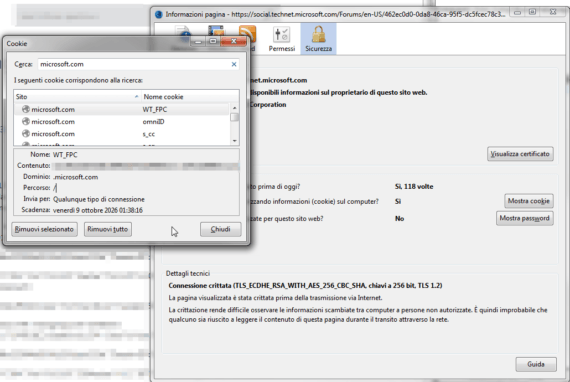
Visita ancora una volta il sito web che ti continuava ad andare in errore di Bad Request. Riesci a visualizzarlo correttamente? Bene così. Non riesci ancora ad aprirlo? Il problema risiede altrove, magari possiamo analizzarlo insieme, ti aspettiamo sul forum di Mozilla Italia.
G
L'articolo potrebbe non essere aggiornato
Questo post è stato scritto più di 5 mesi fa, potrebbe non essere aggiornato. Per qualsiasi dubbio lascia un commento!

